win10 双显示器 win10如何设置双显示器的扩展模式
更新时间:2023-10-09 17:45:37作者:yang
win10 双显示器,在现代的工作和娱乐环境中,使用双显示器已经成为了一种常见的需求,而随着Windows 10操作系统的普及,许多用户想要了解如何设置双显示器的扩展模式,以便更高效地处理任务和享受更大的屏幕空间。在本文中我们将介绍如何在Win10系统下设置双显示器的扩展模式,帮助用户更好地利用两个显示器的优势,提升工作和娱乐体验。
步骤如下:
1.首先将电脑关机,将两个显示器的线接头电脑后面的插口上。如图

2.开机,在桌面空白处右键,选择显示设置,
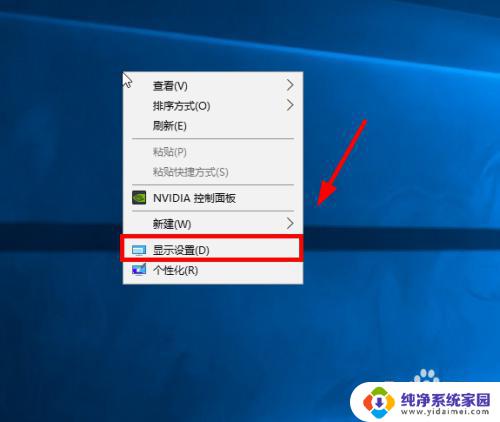
3.打开设置面板后,点击标识
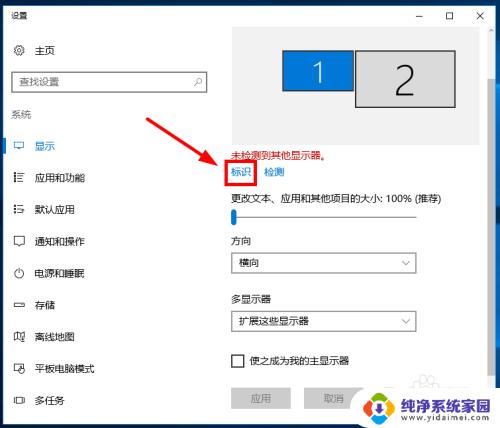
4.桌面上的显示器就会标识显示器名称,1和2
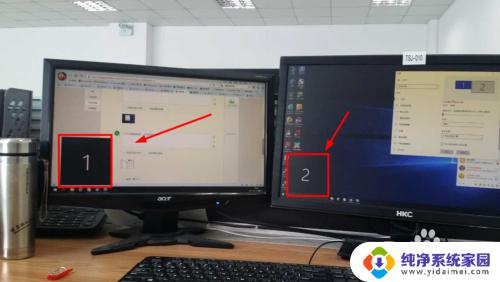
5.刚才标识的显示器1和2,就表示如图两个显示器
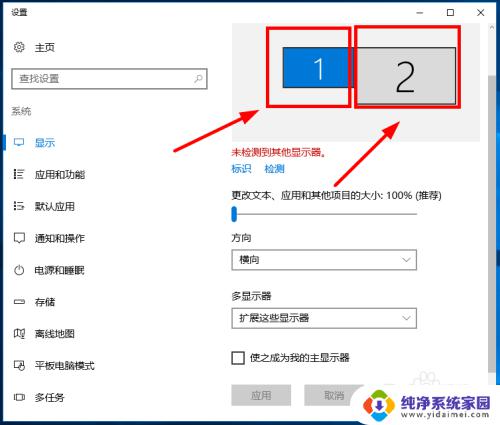
6.设置主显示器,
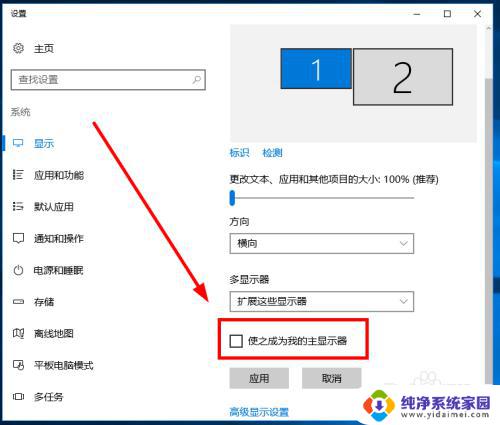
7.最后设置完成后效果,

这就是win10双显示器的所有内容,如果您还有不清楚的地方,可以参考本文的步骤进行操作,希望这篇文章对您有所帮助。
win10 双显示器 win10如何设置双显示器的扩展模式相关教程
- win10 屏幕扩展 Win10如何设置双显示器
- win10双显示器怎么设置主副屏 Win10双屏如何设置主屏幕显示
- win10没有多显示器设置选项 Win10如何设置扩展显示器
- 扩展屏幕怎么用 Win10如何设置扩展显示器
- windows10多屏幕显示 win10电脑如何配置双显示器分屏显示
- 电脑显示器不接主机能开吗 Win10怎么设置主显示器为扩展模式
- win10专业版电脑在多显示器上显示 win10双屏设置教程
- win10扩展第二屏幕 Win10如何连接多个显示器实现多屏扩展
- win10 2个显示器 win10电脑双显示器分屏方法步骤
- 显示已知文件扩展名 win10显示已知文件扩展名设置方法
- 怎么查询电脑的dns地址 Win10如何查看本机的DNS地址
- 电脑怎么更改文件存储位置 win10默认文件存储位置如何更改
- win10恢复保留个人文件是什么文件 Win10重置此电脑会删除其他盘的数据吗
- win10怎么设置两个用户 Win10 如何添加多个本地账户
- 显示器尺寸在哪里看 win10显示器尺寸查看方法
- 打开卸载的软件 如何打开win10程序和功能窗口